Catatan
Akses ke halaman ini memerlukan otorisasi. Anda dapat mencoba masuk atau mengubah direktori.
Akses ke halaman ini memerlukan otorisasi. Anda dapat mencoba mengubah direktori.
Catatan
Artikel konektor berikut disediakan oleh Autodesk, pemilik konektor ini dan anggota Program Sertifikasi Konektor Microsoft Power Query. Jika Anda memiliki pertanyaan mengenai konten artikel ini atau memiliki perubahan yang ingin Anda lihat pada artikel ini, kunjungi situs web Autodesk dan gunakan saluran dukungan di sana.
Ringkasan
| Item | Deskripsi |
|---|---|
| Status Rilis | Ketersediaan Umum |
| Produk | Power BI (Model semantik) Power BI (Aliran Data) Fabric (Dataflow Gen2) |
| Jenis Autentikasi Didukung | Akun Autodesk |
| Dokumentasi Referensi Fungsi | — |
Prasyarat
Untuk menggunakan konektor Autodesk Construction Cloud, Anda harus memiliki akun Autodesk dengan nama pengguna dan kata sandi dan memiliki akses ke Gambaran Umum Eksekutif di BIM360 atau Akun ACC. Anda juga perlu menjalankan ekstraksi Konektor Data secara manual atau memiliki ekstraksi yang dijadwalkan untuk dijalankan untuk menggunakan konektor ini. Konektor menarik dari ekstrak terakhir yang dijalankan.
Kapabilitas yang Didukung
- Impor
- Mendukung server Amerika Serikat, Eropa, dan Australia Autodesk Construction Cloud
Menyambungkan ke data Autodesk Construction Cloud
Untuk menyambungkan ke data Autodesk Construction Cloud:
Pilih Dapatkan Data dari pita Beranda di Power BI Desktop. Pilih Layanan Online dari kategori di sebelah kiri, pilih Autodesk Construction Cloud, lalu pilih Sambungkan.
Jika ini pertama kalinya Anda mendapatkan data melalui konektor Autodesk Construction Cloud, pemberitahuan konektor pratinjau akan ditampilkan. Pilih Jangan peringatkan saya lagi dengan konektor ini jika Anda tidak ingin pesan ini ditampilkan lagi, lalu pilih Lanjutkan.
Pilih wilayah server Autodesk (Amerika Serikat, Eropa, atau Australia), lalu pilih OK.
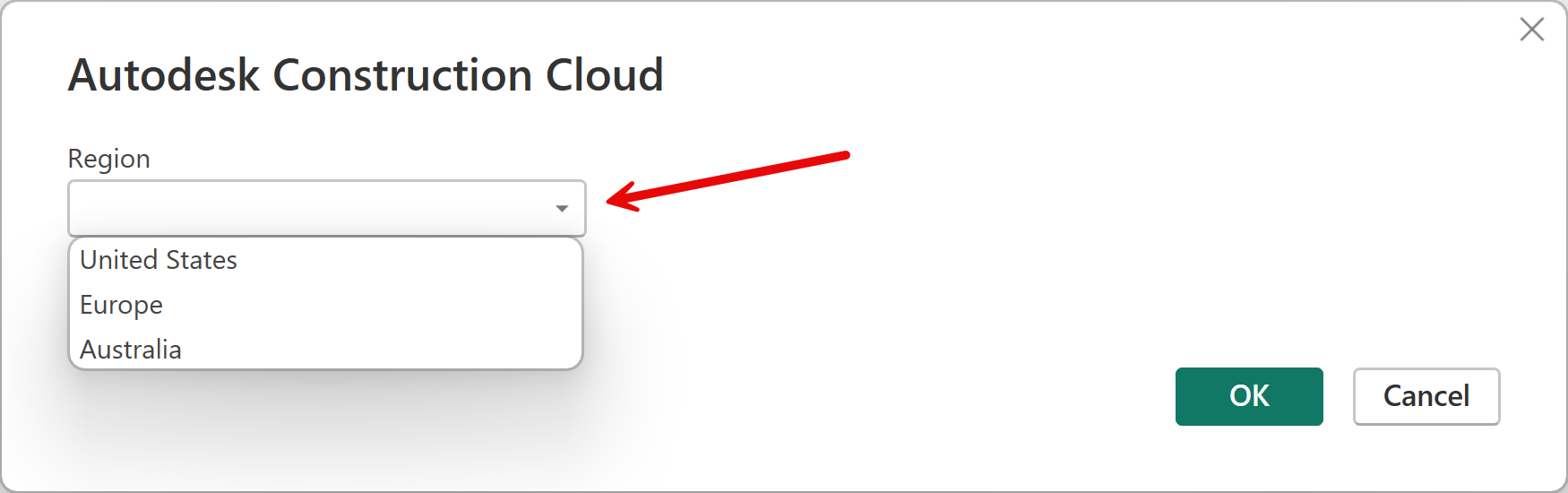
Untuk masuk ke akun Autodesk Anda, pilih Masuk.
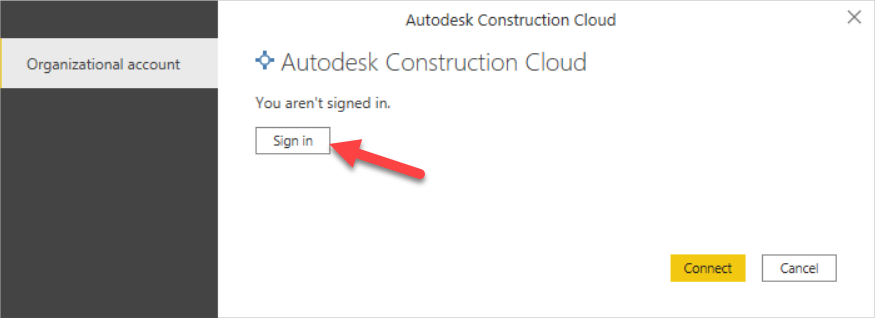
Di jendela Autodesk yang muncul, berikan kredensial Anda untuk masuk ke akun Autodesk Anda.
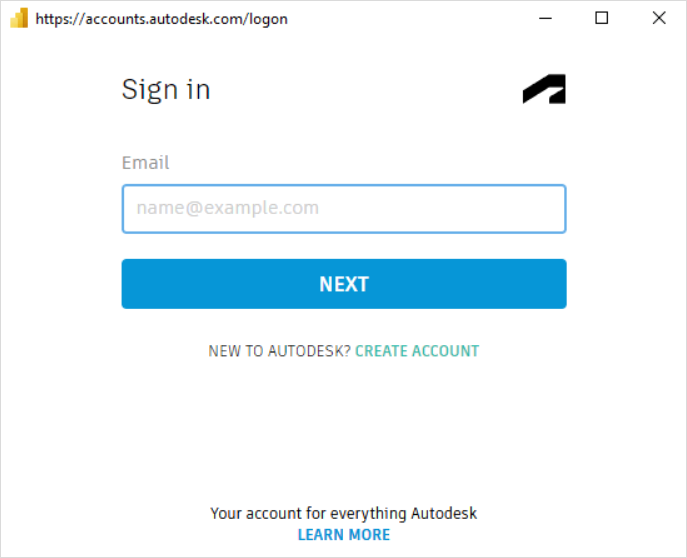
Setelah Anda berhasil masuk, pilih Sambungkan.
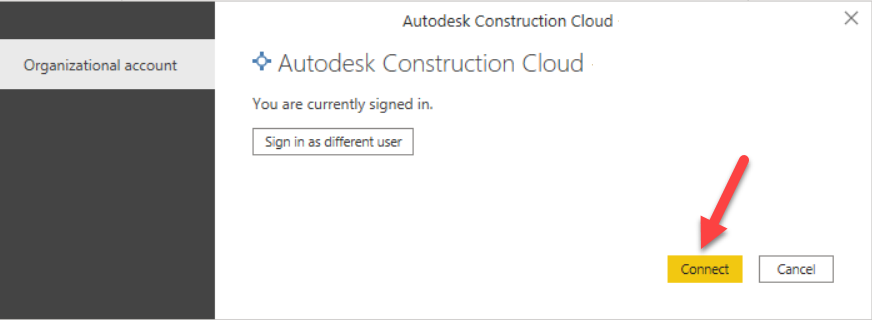
Di Navigator, perluas Akun tempat Anda ingin menarik data, yang akan menampilkan folder Ekstrak Akun dan folder Ekstrak Proyek. Ekstrak Akun akan berisi ekstrak data dari ekstrak tingkat akun terbaru jika Anda memiliki akses yang tepat dan telah menjalankan ekstrak data tingkat akun. Ekstrak Proyek akan berisi daftar setiap proyek di akun yang dapat Anda akses, yang kemudian dapat Anda perluas untuk melihat tabel yang relevan dalam ekstrak proyek tertentu jika Anda telah menjalankan ekstraksi data.
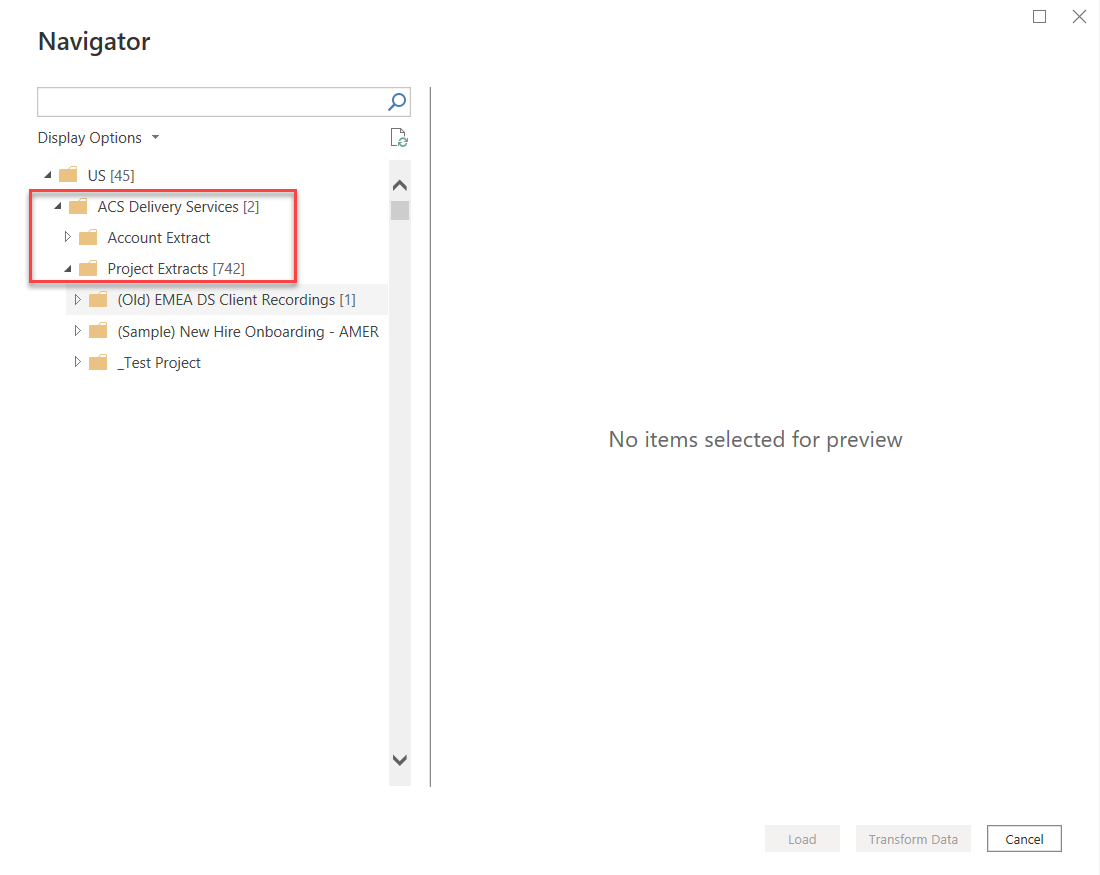
Setelah Anda menavigasi ke ekstrak Akun atau Proyek yang diinginkan, pilih tabel yang diinginkan, lalu pilih Muat untuk memuat data atau Mengubah Data untuk terus mengubah data di editor Power Query.
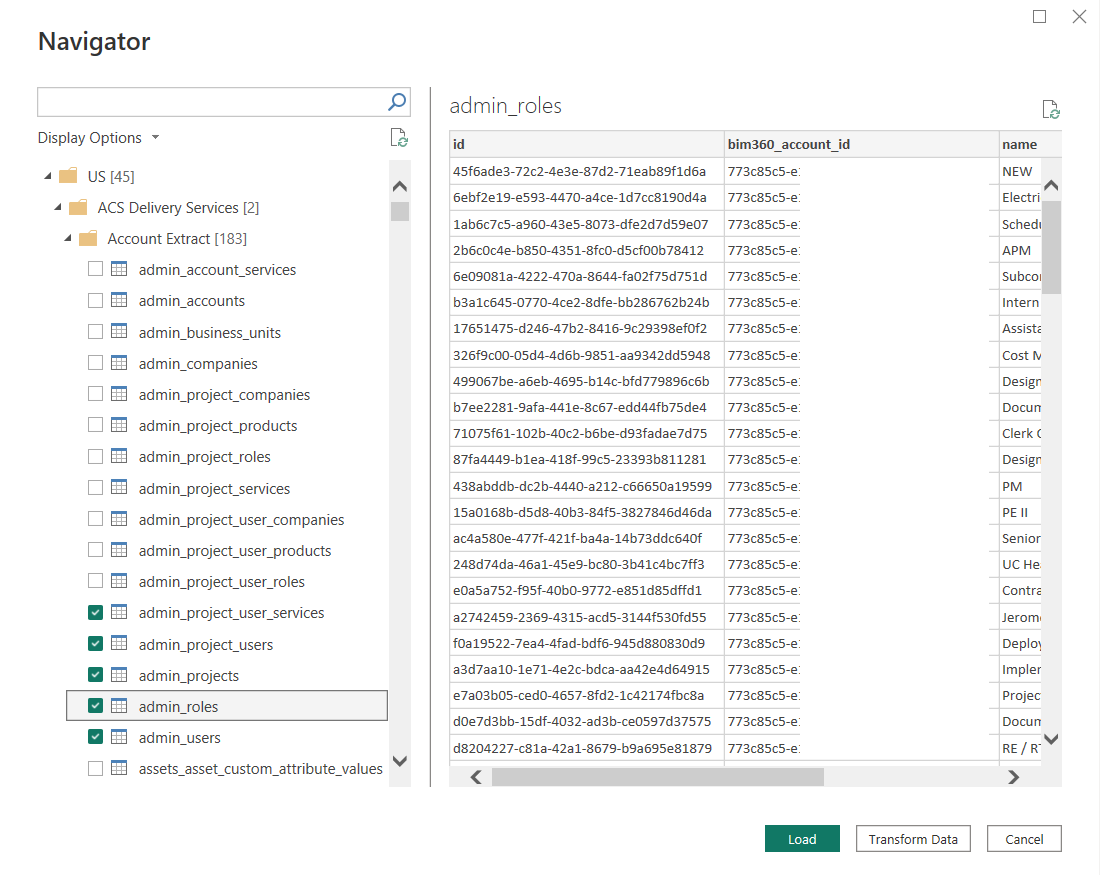
Menyambungkan menggunakan Templat Power BI yang disediakan Autodesk
Unduh Templat Power BI terbaru dari Galeri Templat dalam Konektor Data.
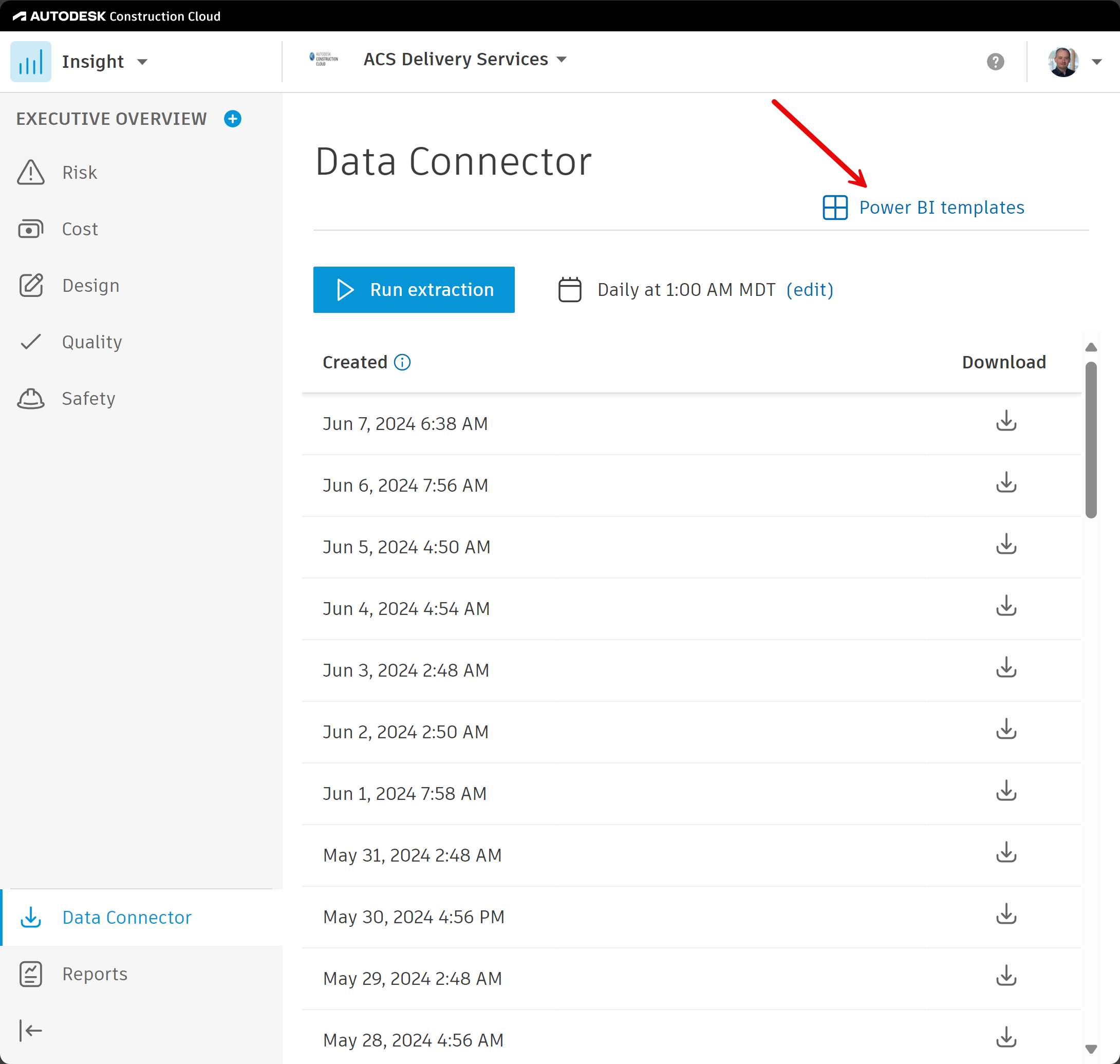
Hanya templat dengan "... (Konektor).." dalam nama file disiapkan untuk bekerja dengan konektor ini.
Untuk menggunakan Templat Power BI:
Buka file templat.
Berikan nama Akun ACC Anda dan pilih wilayah server.
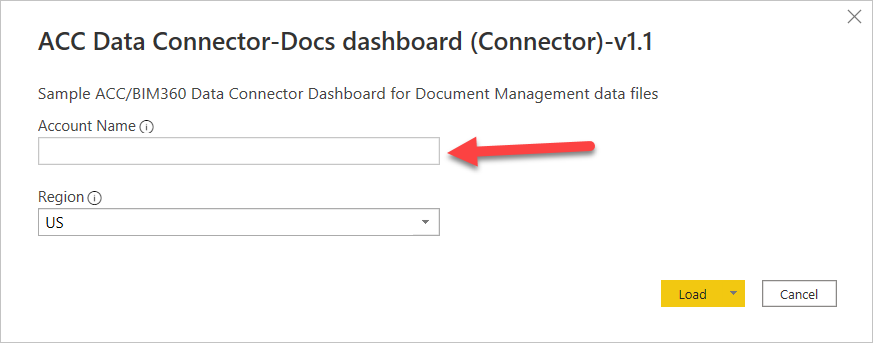
Catatan
Nama Akun adalah nama akun ACC yang ingin Anda sambungkan, bukan nama akun pengguna Anda. Anda dapat menemukan Nama akun di portal Admin Akun tepat di sebelah kanan menu drop-down Admin Akun atau di bawah Pengaturan. Nama Akun juga muncul di halaman Wawasan (Akun) tepat di sebelah kanan dropdown Insight di sudut kiri atas.
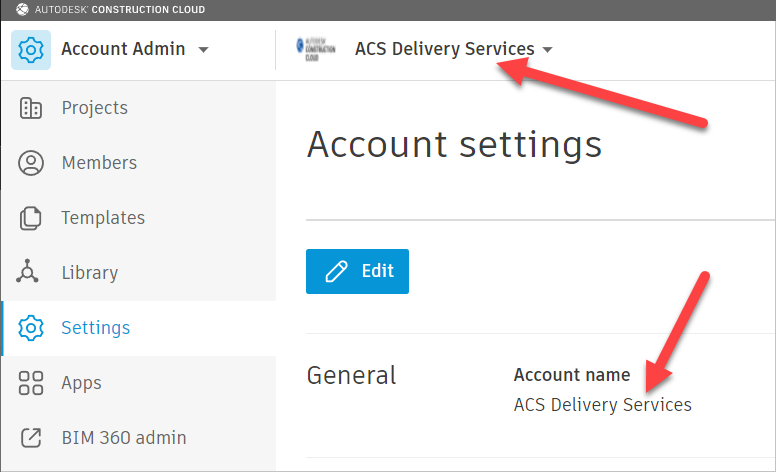
Jika diminta, ikuti langkah 4 hingga 6 dalam prosedur sebelumnya untuk masuk dan menyambungkan.
Batasan dan masalah
Anda harus mengetahui batasan dan masalah berikut yang terkait dengan mengakses data Autodesk.
- Konektor ini menarik data dari ekstrak Konektor Data yang dijalankan terakhir dan bukan data langsung dari akun.